Jira Service Management 中的自动化
概述
Jira Service Management 中的自动化功能是一种“无代码”功能,您只需单击几下即可使用。通过自动执行各项流程和工作流,您和您的团队无需执行手动、重复性的任务,而可专注于重要的工作。
本指南将介绍您在使用最初阶段需了解的主要概念,帮助您设置第一条自动化规则,同时还将介绍常见用例的规则。通过对这些规则进行编辑,可将其应用到您的团队流程中。
主要概念
如何在 Jira Service Management 中访问自动化
首先,要访问 Jira Service Management 中的自动化设置,请导航到左侧菜单的项目设置 ( ),然后转到自动化。
),然后转到自动化。
现在,我们将讨论在 Jira Service Management 中构建自动化规则的关键组成元素。
规则
借助规则,您可以根据设置的条件在系统内自动执行操作。自动化规则由以下三部分组成:触发器(启动规则)、条件(细化规则)和操作(在站点上执行任务)。
触发器、条件和操作是实现自动化的构成元素,只需将这些组件组合起来创建规则,您可以完成各种操作,既可以在高优先级事务创建时提醒支持人员,也可以在事务解决后、客户对事务发表评论时重新打开事务。
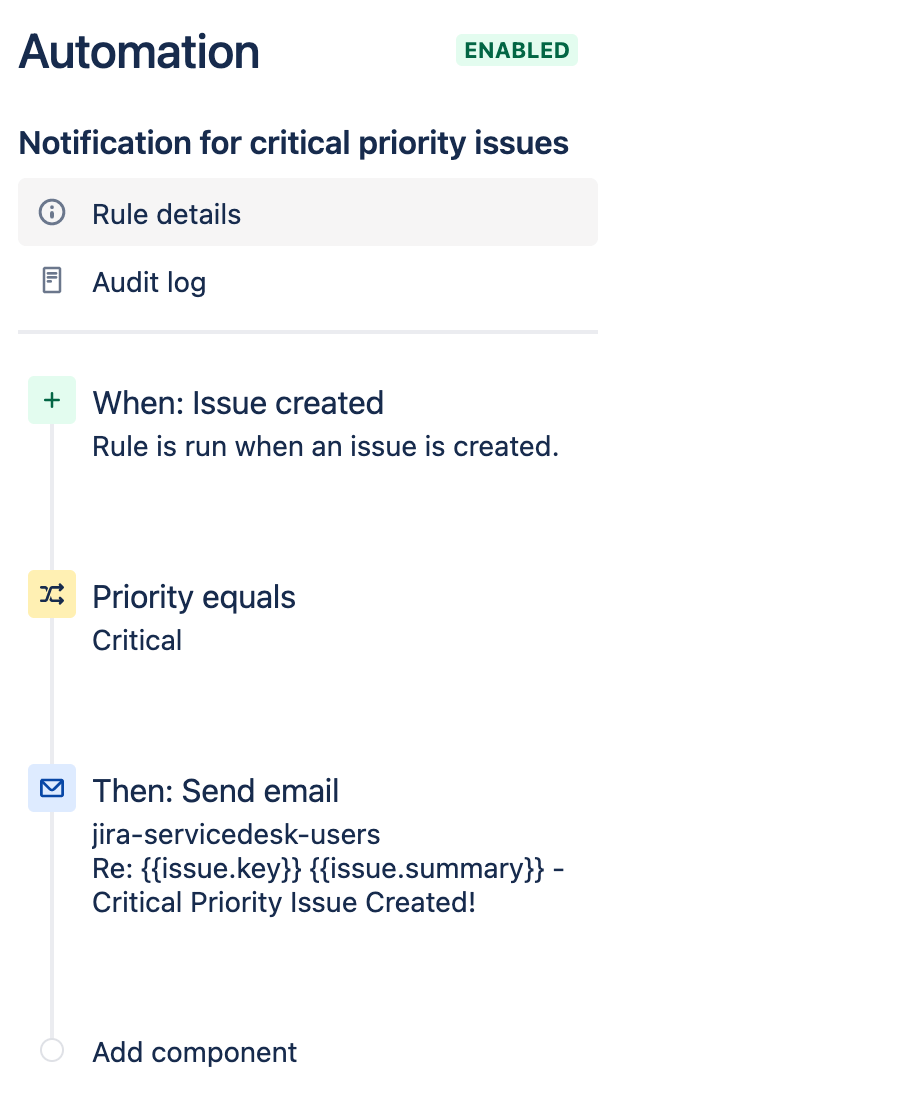
触发
每个规则都以触发器开始。它的作用是启动规则的执行。触发器将监听 Jira 中的事件,例如创建事务或更改字段值。
触发器可以设置为按计划运行,也可以自定义后再应用于规则。
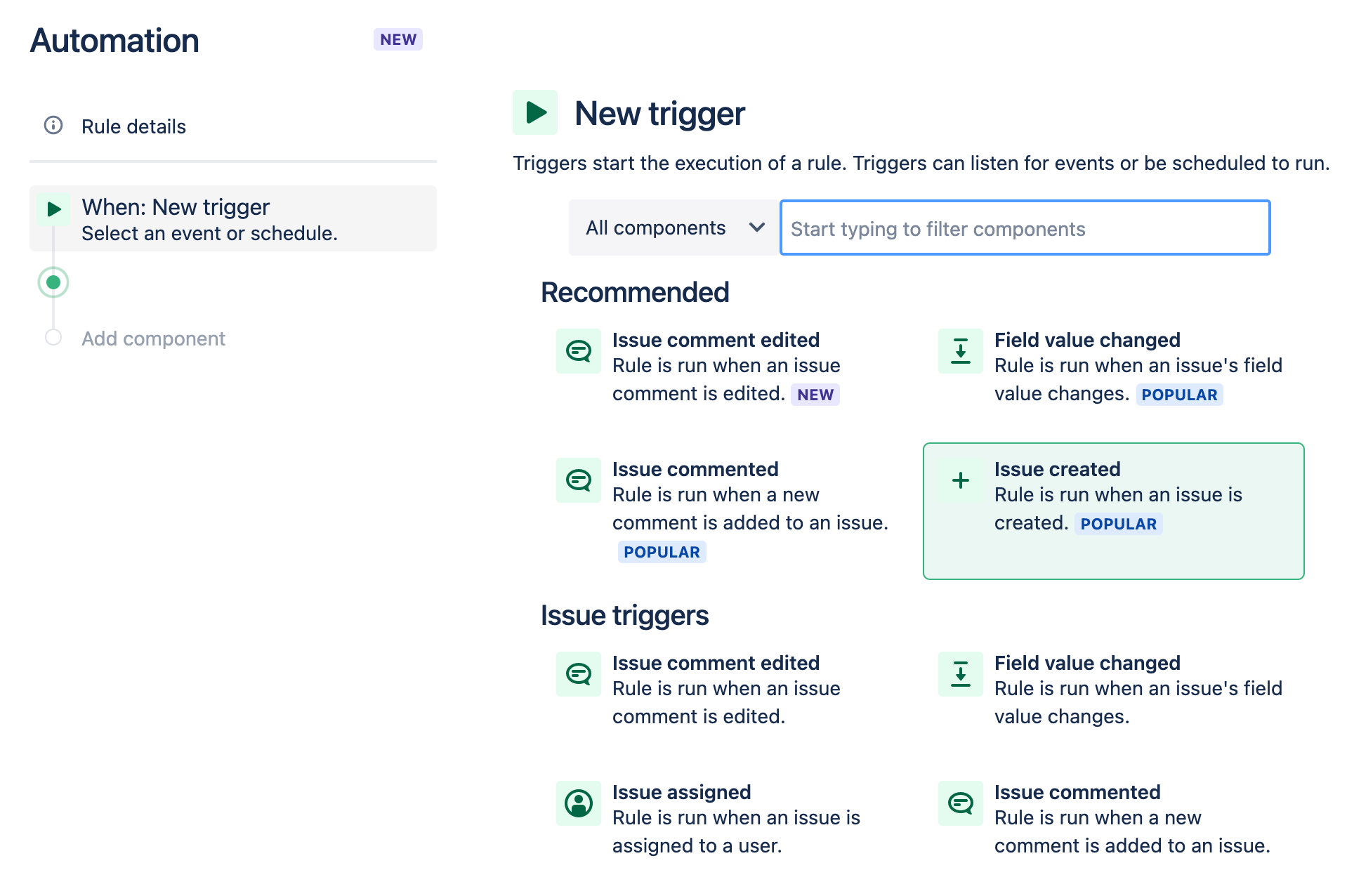
条件
您可以利用条件来缩小规则的范围。必须满足条件,规则才能继续运行。例如,您可以将规则设置为仅当事务的优先级为高时方可上报。
如果不满足某一条件,规则将停止运行,系统也不会执行符合此条件的操作。

操作
操作是规则的执行者。您可以使用操作自动执行任务,以及在站点内进行变更。可以执行的任务有很多,例如编辑事务、发送通知或创建子任务。
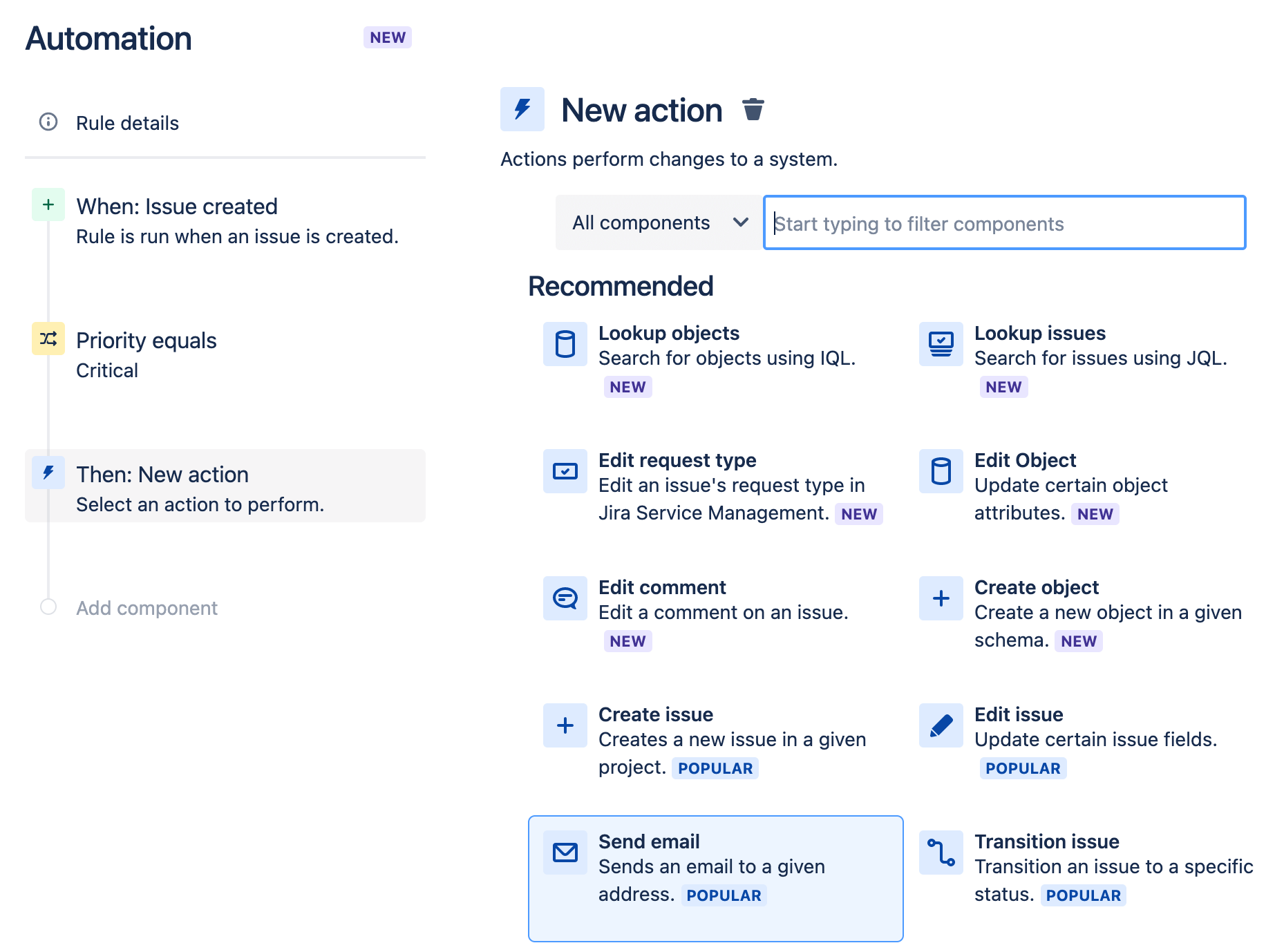
相关的事务
Jira 中的事务几乎都不是独立存在的。它们通常包含子任务,或者只是使用某些关系链接到其他事务。换言之,在使用自动化时,操作通常不仅会应用到触发规则的源事务,还会应用到与源事务相关的所有事务。
您可以使用特殊条件和操作来创建强大的规则并应用于复杂的事务关系。例如,检查隶属于某个父事务的所有子任务是否已解决。
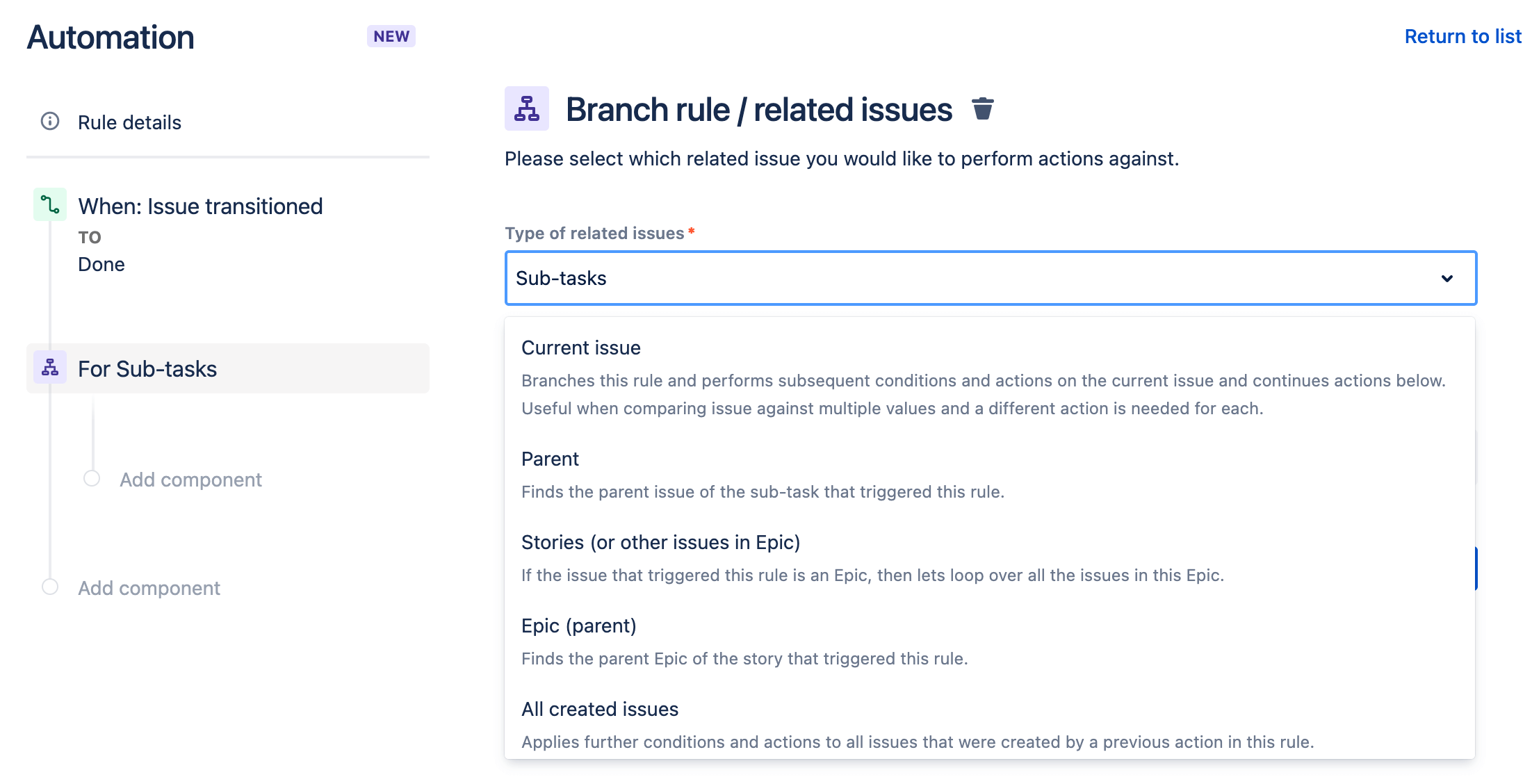
智能值
您可以使用智能值访问和处理站点内的各种事务数据。它们可以让您的规则更强大、更复杂。智能值允许您访问 Jira 中的事务数据。例如,您可以使用以下智能值发送包含事务关键字和事务摘要的 Slack 消息:{{issue.key}} {{issue.summary}}。
规则使用者
规则执行者是指执行规则的用户。该用户必须具有相关权限才能触发规则,完成可能要执行的所有操作。例如,如果用户创建的规则是在执行该规则时对事务进行评论,那么作为规则执行者,该用户必须具有“添加评论”的权限,否则该规则会导致错误。
在您的站点中,规则执行者将被设置为 Automation 应用用户。但是,您现在可以为您的自动化规则变更规则执行者。
规则状态
您可以查看自动化规则的状态,以确定该规则当前是否处于活动状态。如果规则处于非活动状态,则只有启用它后才能执行。规则的状态显示在规则的详细信息屏幕上。
- 已启用 - 规则当前处于活动状态。
- 已禁用 - 规则当前未启用。
- 草稿 - 规则存在未发布的变更。
审计日志
每个规则都有一个审核日志。通过查看日志,您可以了解规则的触发时间、执行规则后的最终结果以及可能已经执行的操作。
您可以查看单个规则、项目范围或全局级别的审核日志。查看审核日志可以有效地调试规则。
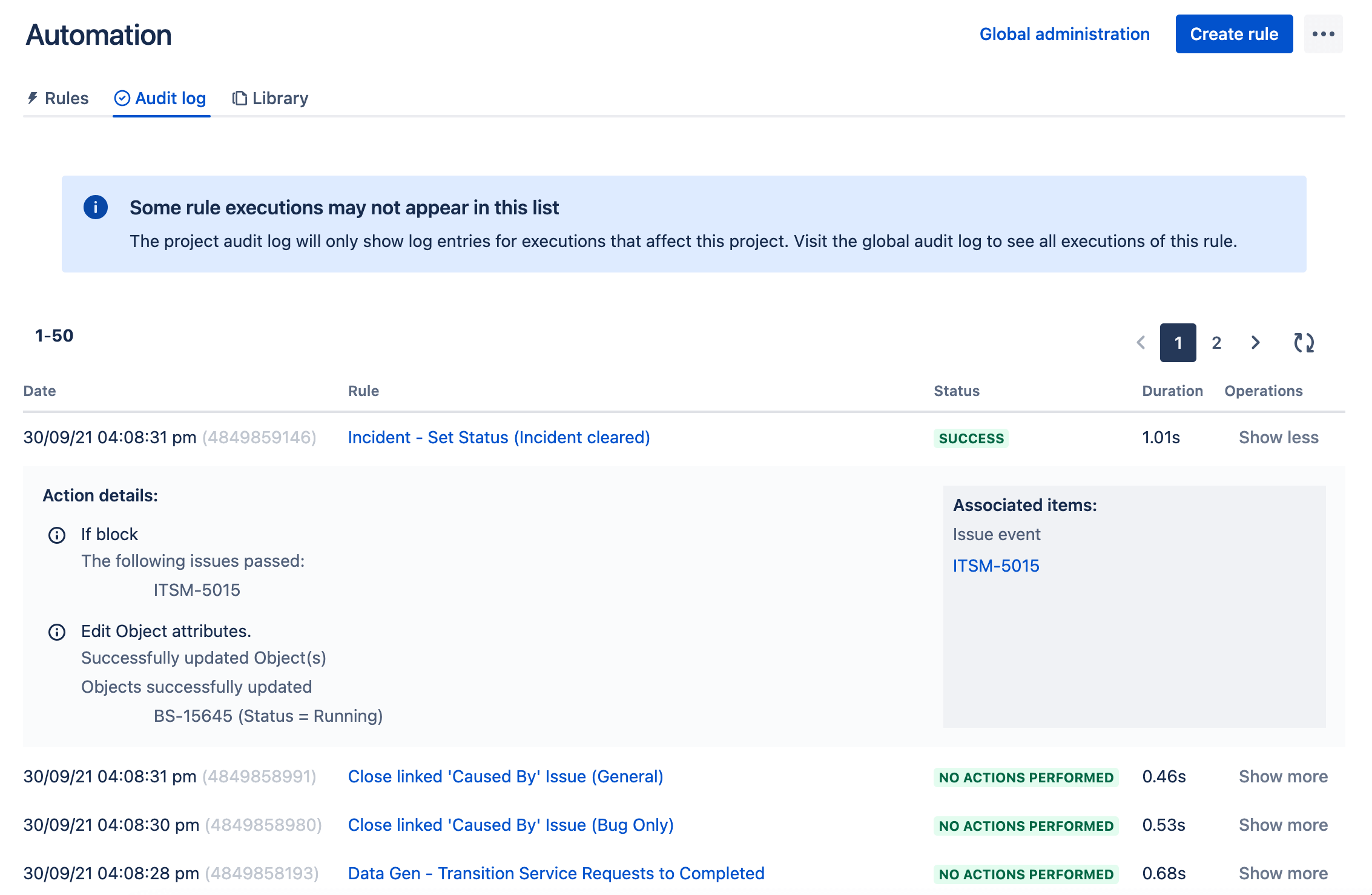
集成
通过我们一系列可用的集成与各种外部应用连接,增强自动化规则的功能。例如,通过与 Okta 集成,同步数据并自动执行跨越多个平台的任务,通过 Slack 向人员或频道发送消息,或自动创建 Confluence 页面。
Jira Service Management 中常见的自动化用例示例
利用自动化,您可以创建规则来解决无数的用例。那么,您应该从哪里开始呢?在这里,您将了解如何进行自动化设置并找到一系列常见用例,帮助您开始使用自动化。您可以在我们的自动化模板库中找到更多自动化模板,并使用我们的自动化沙盒环境测试自己的规则。
自动给团队指派事务
创建 Jira 工作项后,通常默认情况下没有经办人。Jira Service Management 中的自动化功能可让您根据指定的条件灵活地自动分配事务。例如,您可以根据您支持人员的当前工作量自动分配事务。
如何创建该规则
1. 触发器 - 时间:事务被创建 - 客户创建了事务。
2. 操作 - 则:将事务分配给 - 使用“平衡工作量”的经办人方法,将事务分配给已定义列表中的用户,也就是说,事务将指派给未解决事务量最少的用户。最后,在用户列表中,搜索并选择团队成员。
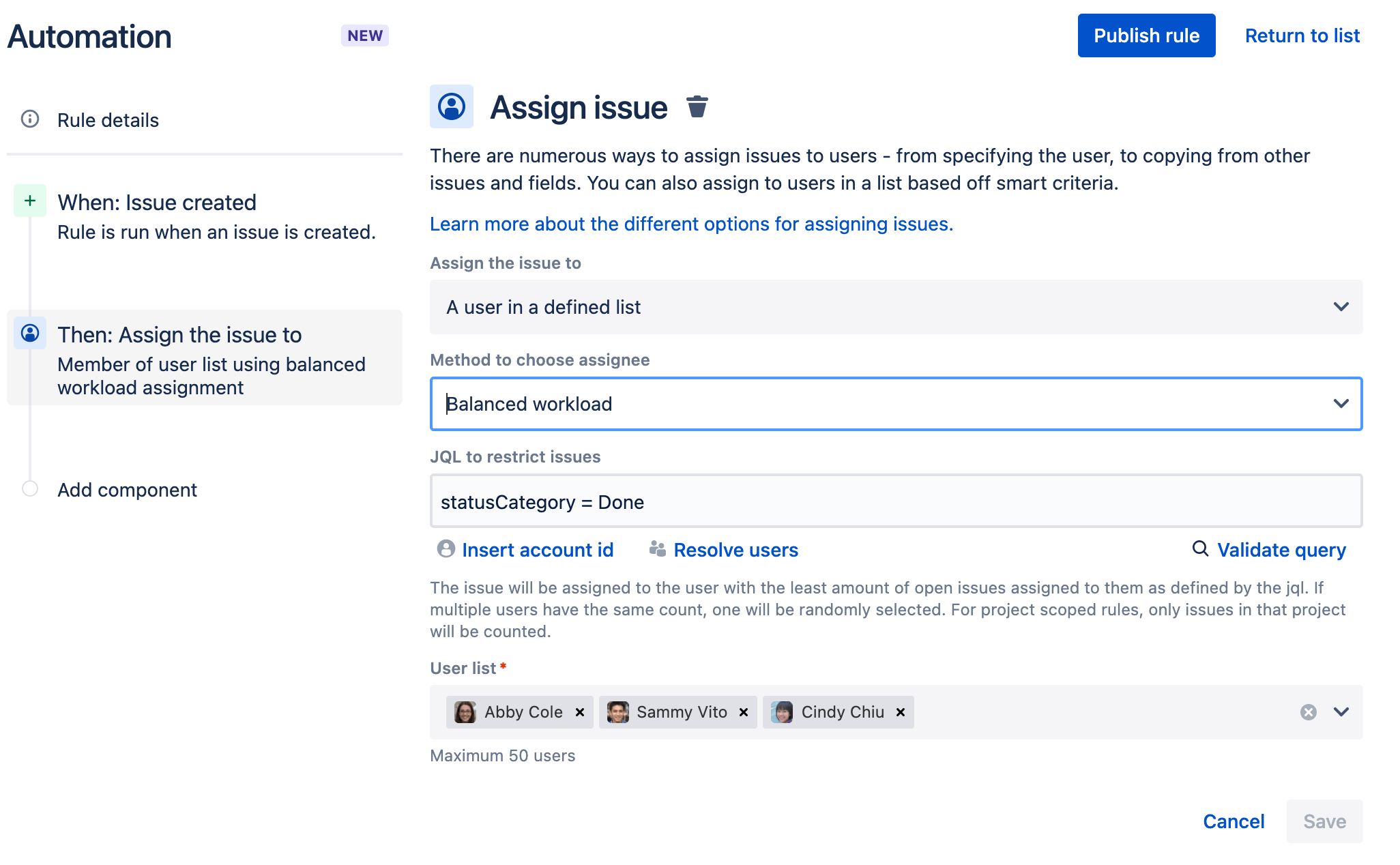
自动关闭旧的 Jira Service Management 支持工作单
客户偶尔会响应缓慢或完全停止响应。自动关闭旧的 Jira 支持事务有助于使用自动化规则简化此流程。Jira Service Management 允许您使用预定的自动化规则来查找客户未回复的旧 Jira 请求单,关闭它们并发表评论,以提高透明度。下面的示例说明了如何关闭并评论已打开五天但没有任何客户活动的事务。
如何创建该规则
1. 触发器 - 时间:时间表 - 选择运行规则的频率和时间,然后使用 Jira 查询语言 (JQL) 指定要关闭的特定不活跃事务。

2. 操作 - 将事务转换为 - 选择显示事务已关闭的状态,例如“已完成”。
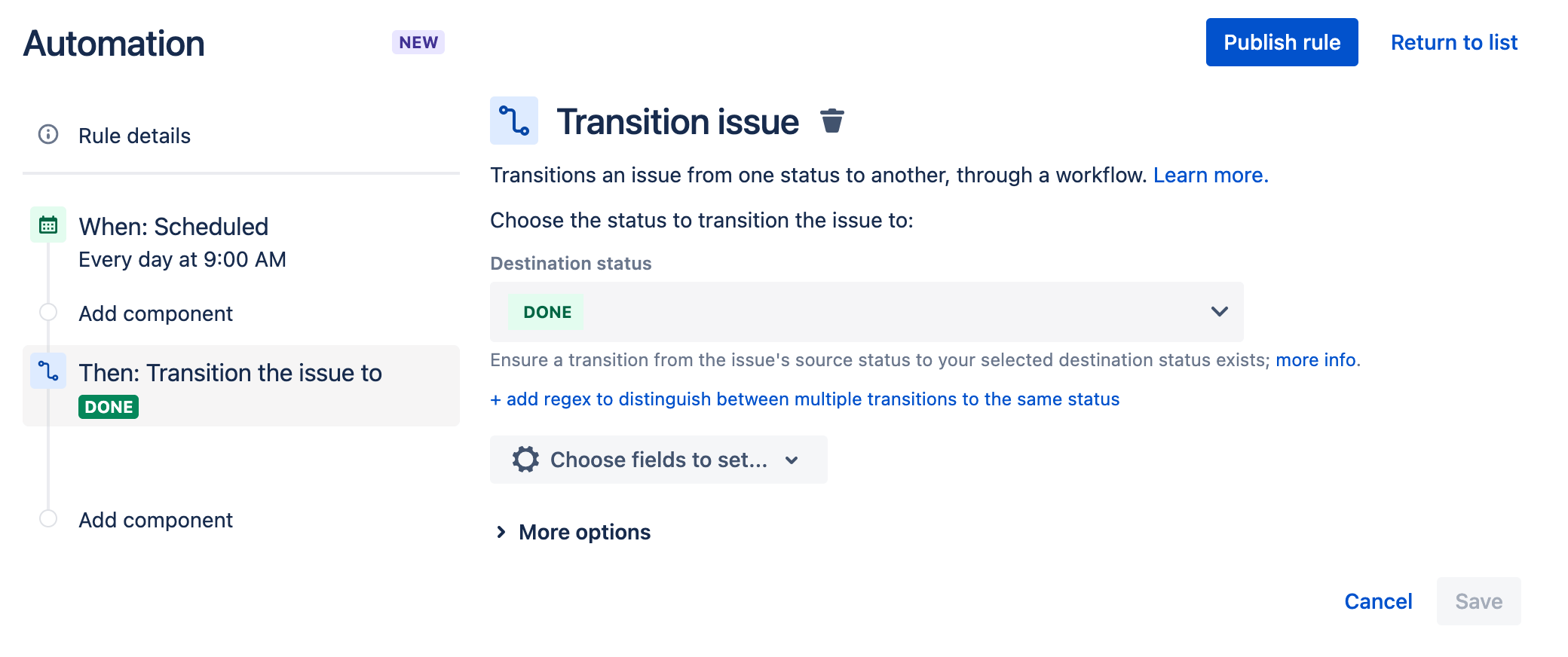
3. 其他操作 - 向事务添加评论 - 让客户知悉他们的事务已经解决,以及将来联系服务台团队的方式。

如果客户对已关闭的事务发表评论,则请重新打开事务
当客户对已关闭的请求单发表评论时,此自动化规则可确保重新打开和重新分配该事务,并添加评论,让客户知道该事务已重新打开。
如何创建该规则
1. 触发器 - 时间:事务被评论 - 客户对已关闭的事务发表评论。
2. 条件 #1 - 条件:比较两个值 - 如果客户对已关闭的事务(例如“已完成”状态)发表评论,则请重新打开事务。
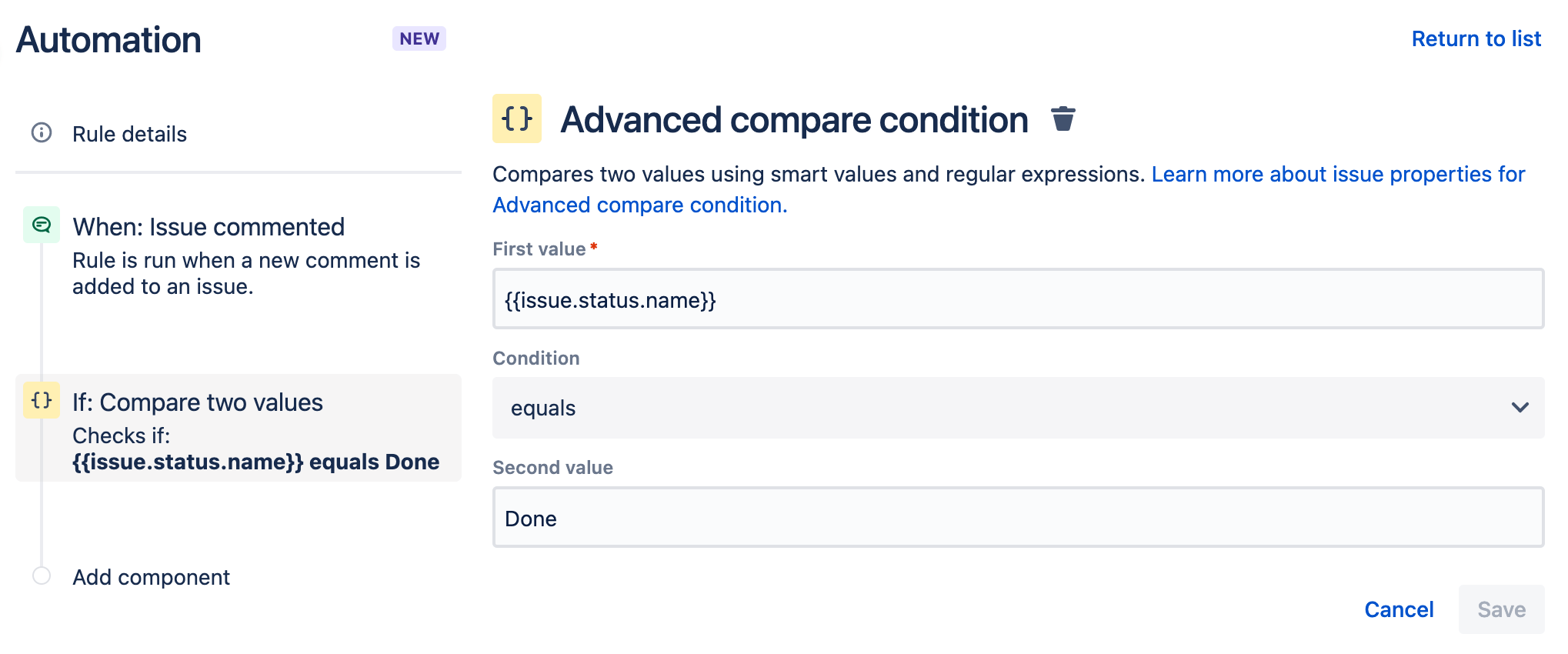
3. 条件 #2 - 发起者 - 如果发起者是事务报告人,则请重新打开事务。
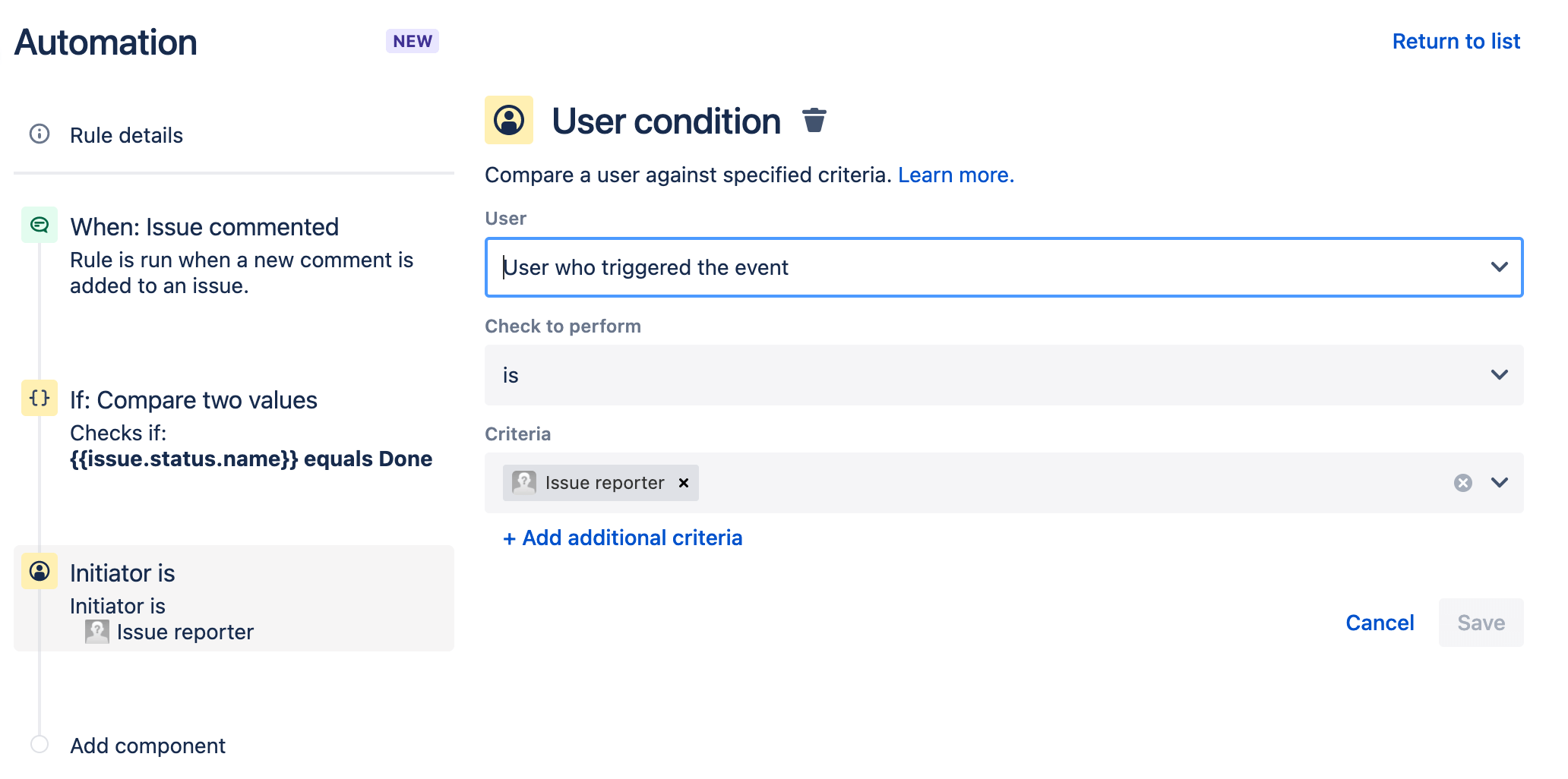
4. 操作 #1 - 则:转换事务 - 如果满足所有条件,则事务将重新打开并回到自动化规则中的指定状态。
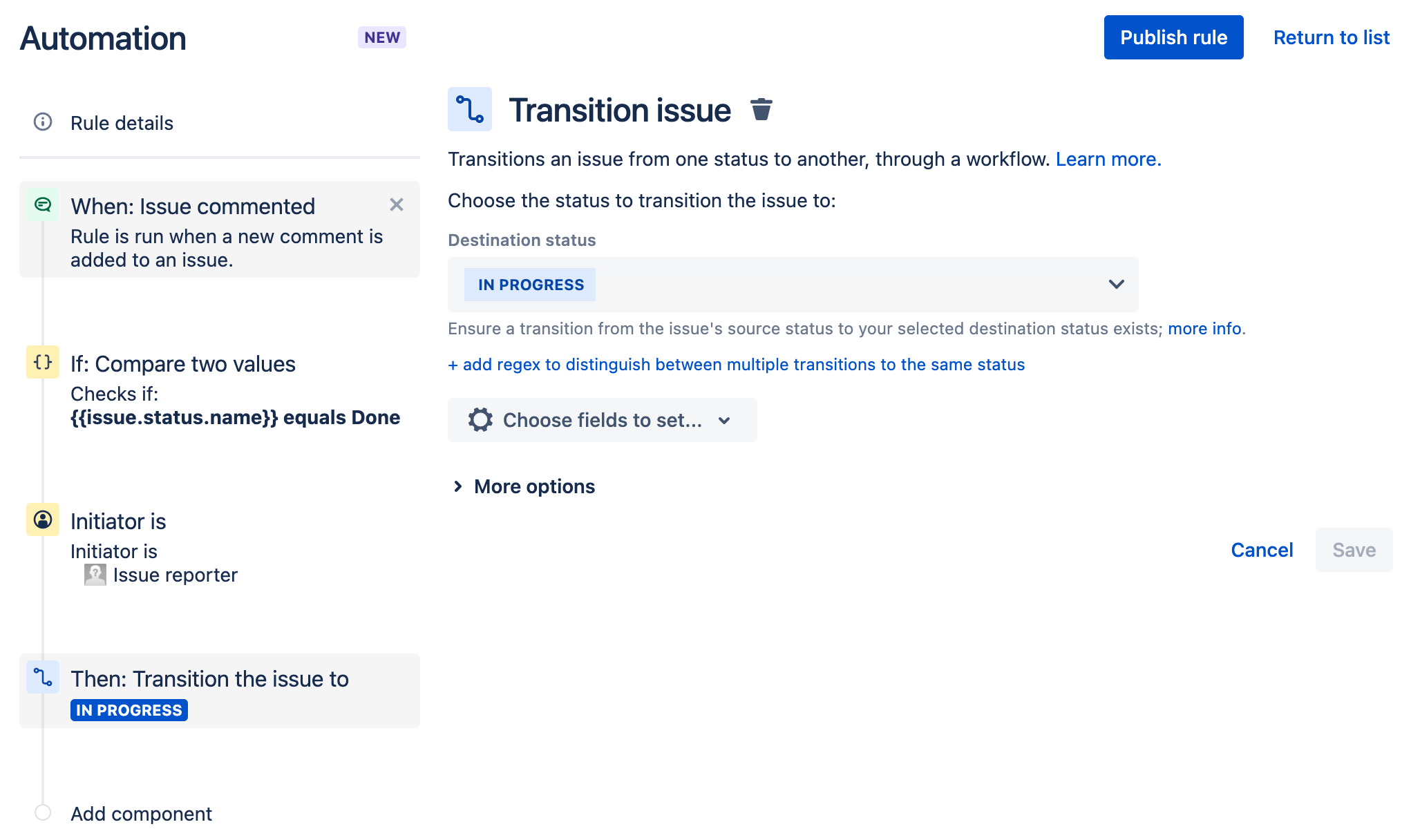
5. 操作 #2 - 添加:向事务添加评论 - 您还可以自动生成评论,让客户知道他们的事务已重新打开,从而使客户对团队产生适当的期望。
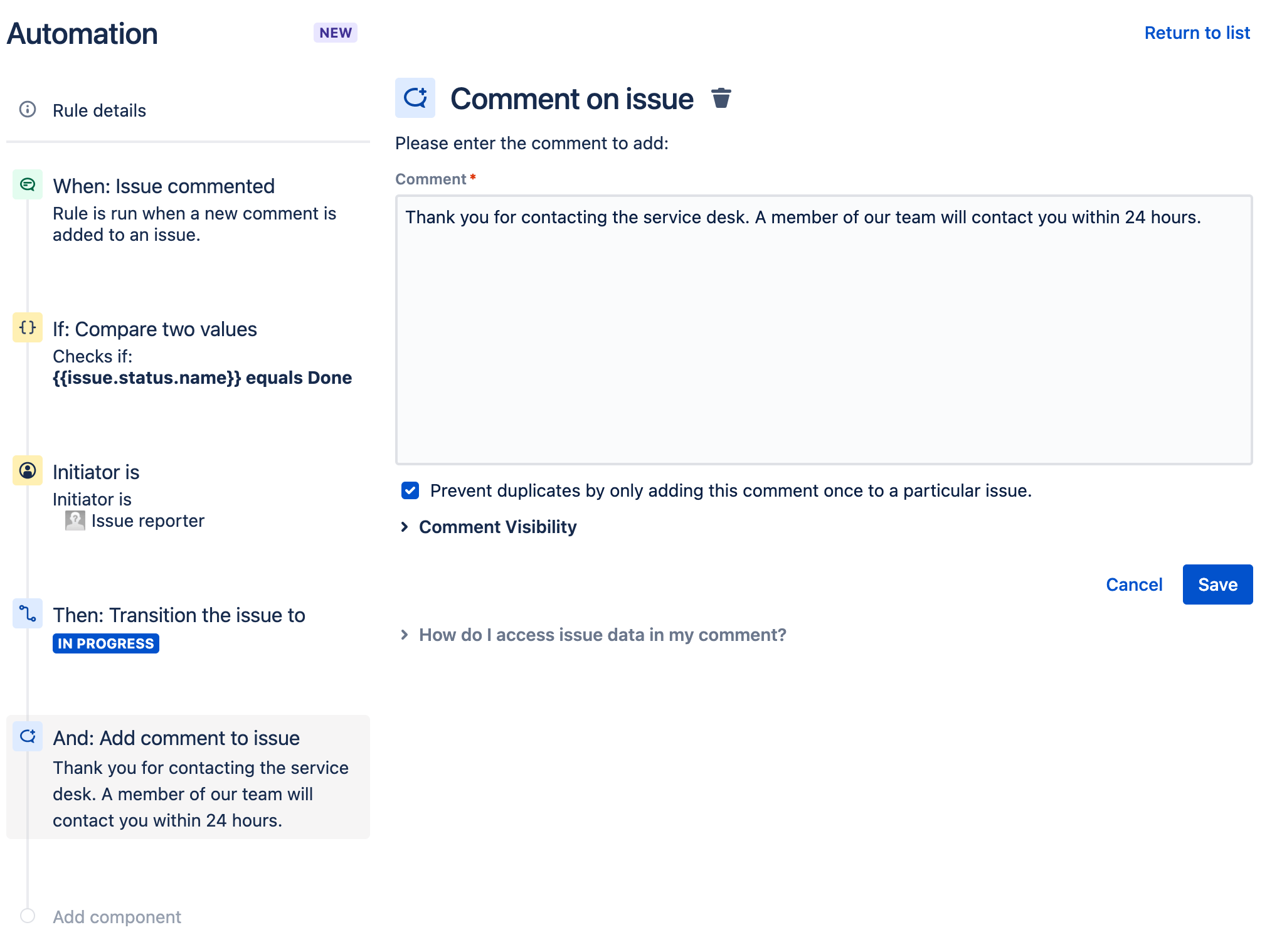
Jira Service Management 的其他自动化资源
Jira Automation 模板库
请查阅我们所有 Jira 产品中最受欢迎的自动化类别和模板。另外,使用我们的自动化沙盒环境创建您的自动化规则。
用于 Jira Service Management 的自动化模板
需要灵感吗?查看 Jira Service Management 中最常用的某些自动化规则。
自动执行 Jira Cloud 流程和工作流文档
自动化新手?请查阅我们的自动化资源综合列表,涵盖基本到高级规则配置。
设置规则以自动执行重复性任务
面向使用公司管理项目团队的其他自动化资源。如果您使用的是团队管理项目,请查阅我们的团队管理的项目文档中的任务自动化规则。
入门
资产和配置管理